En ny vecka betyder en ny del i vår bloggserie om e-handel med WordPress och WooCommerce. Vi har sedan tidigare gått igenom hur man installerar WooCommerce och lägger till produkter samt hur man hanterar frakt och moms. Nu är det dags för en av de trevligaste sakerna med e-handel: att börja ta betalt! 🙂
Dagens inlägg handlar om hur man tar betalt med Paypal, Payson och Klarna. Även denna gång är det WordPress och WooCommerce-konsulten Björn Sennbrink som tydligt och enkelt visar oss hur man går tillväga. Om ni har några frågor kring detta, lämna då gärna en kommentar.

E-handel med WordPress – Paypal, Payson och Klarna i WooCommerce
Det här tredje inlägget i FS Datas bloggserie om WooCommerce handlar om tre olika betalningsalternativ: PayPal, Payson och Klarna.
– Ta betalt med PayPal
Betalningsalternativet PayPal finns med i WooCommerce från början. Du behöver alltså inte köpa ett utökande tillägg (extension) för den här funktionen. Vi kör igång direkt med inställningarna (WooCommerce: Inställningar: Betalningsalternativ + ”PayPal”):

Det enklaste sättet att ta betalt med PayPal är att registrera ett standardkonto och i WooCommerce ange e-postadressen för det kontot i fältet ”PayPal e-postadress” (grön markering i skärmdumpen ovan). Vi gör det, klickar på ”Spara ändringar” och besöker vår demobutik ur ett kundperspektiv. Vi placerar en produkt i varukorgen, går till kassan, anger namn och adress samt klickar på ”Skicka order”. Vi sänds nu till PayPals hemsida där vi uppmanas att antingen logga in eller att betala med kontokort (som inte kräver inloggning):

Om vår kund har ett PayPal-konto sen tidigare kan hon logga in och betala som inloggad. Har hon inte ett PayPal-konto kan hon betala ändå, med konto- eller kreditkort. När betalningen är genomförd ges kunden möjlighet att skriva ut ett kvitto komplett med produktnamn, särredovisad moms och frakt.
En sak som är viktig här är namnet för mottagande PayPal-konto det vill säga ditt konto som säljare. Det skickas ut ett mail till kunden med information om betalningsmottagarens namn, ditt namn. Om du av någon anledning inte vill skylta med ditt personnamn gör du bäst i att skapa ett PayPal-konto för butiken som sådan.
När kunden återvänder till vår e-butik visas en orderbekräftelse och kunden har som sagt fått ett mail med samma uppgifter. Vi som e-handlare kan se den lagda ordern komplett med alla uppgifter. Gå till menyvalet ”WooCommerce: Ordrar” och klicka upp den senaste för att se något i stil med:

WooCommerce bjuder som synes ovan på ett bra gränssnitt för att administrera inkomna ordrar. Det finns t.ex. en funktion för att sända en e-postfaktura till kunden. Det går att lägga till egna kommentarer för ordern, bra om ni är flera som administrerar beställningarna. När du sparar ordern från den här sidan går det automatiskt ut två mail, ett till dig om att ny beställning finns samt ett mail till kunden med meddelande om att ”ordern är slutförd”.
– Ta betalt med Payson
Kunder som väljer att betala med Payson i vår demobutik skickas vid betalning till Paysons hemsida. Payson erbjuder där (på sin sajt) våra kunder möjligheten att betala för produkterna i varukorgen (från vår sajt) med kredit- och kontokort, direktbetalning via bank samt via faktura.
Observera att fakturatjänsten måste ansökas separat och att tjänsten endast gäller fysiska varor, B2C, inom Sverige. Viktigt att notera är även att Payson endast tar betalningar i svenska kronor eller Euros, varför Sverige eller Finland måste anges som Basland (under Generella inställningar i WooCommerce).
Payson Form är en extension som vi köper från WooThemes. Tillägget är utvecklat av Niklas Högefjord på Krokedil AB i Arvika och finns även länkat från Paysons integrationssida. Payson Form kostar 50 dollar och eftersom det är ett tillägg är proceduren samma som för andra tillägg: Ladda ner, packa upp, ladda upp och aktivera.
För att ta betalt med Payson via WooCommerce och modulen för detta måste vi ha ett Payson-företagskonto. När vi blivit godkända hämtar vi Agent ID och MD5-hash från Payson. Dessa bägge värden matar vi in i Payson Form. Vi börjar dock med att gå till WooCommerce-menyn (wp-admin/admin.php?page=woocommerce_settings), där fliken ”Betalningsalternativ” visar oss Payson utöver de andra betalningsalternativen. Vi markerar Payson som standard:

Därefter klickar vi på Paysondirekt i den horisontella menyn och får upp en sida med fält för inmatning av Agent ID och MD5-hash:
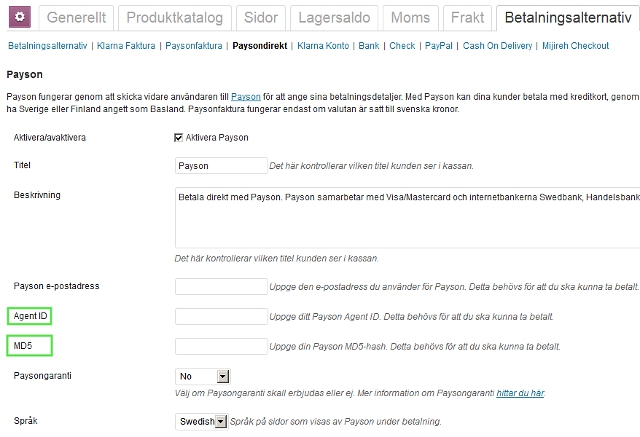
När du fyllt i Agent ID och MD5-hash samt epostadressen för Payson-kontot ska det gå att betala med Payson. Gör några testbeställningar för att kontrollera funktionalitet och kundupplevelse. Du kan enkelt kreditera, det vill säga återföra inbetalda belopp när du testat klart.
– Ta betalt med Klarna
Klarnas tjänst har till skillnad från PayPal och Payson en lång bindningstid (kommentera inlägget om du har en annan uppgift rörande detta). För dig som vill testa innan du ingår avtal finns det testkonton att begära ut via http://integration.klarna.com/en/testing/test-account. Alla instruktioner i det här inlägget bygger på ett sådant testkonto.
Vi börjar med att köpa Klarna-modulen för WooCommerce (50 dollar). Vi laddar ner, packar upp och laddar upp till vår webbserver hos FS Data. Vi aktiverar och börjar med inställningarna:

Inställningarna (WooCommerce: Inställningar: Betalningsalternativ) är samma som med Payson. Du markerar radioknappen framför det betalningsalternativ som du vill ska vara förvalt i e-butikens kassa. När du har avtal med Klarna kan detta med förvalt betalningsalternativ vara en regel snarare än en valmöjlighet, där Klarna tar en högre procentuell del av varje transaktion om du inte gör detta val.
När vi nu har markerat Klarna som standard/förvalt ska vi göra lite mer avancerade inställningar. Klicka dig vidare i den horisontella menyraden som listar de olika betalningsalternativen, så att du får upp sidan med Klarna-specifika inställningar:

Vi kontrollerar så att rutan framför ”Aktivera Klarna Konto” är markerad och därefter anger vi EID och Shared Secret (som finns i mailet om beviljat testkonto från Klarna integration). Vi kryssar i rutan längst ner (Aktivera Klarna Test Mode) innan vi startar upp vårt FTP-program:
Gå till mappen ”srv” som ligger under /wp-content/plugins/woocommerce-gateway-klarna/ och ändra filrättigheterna till 777 på den mappen. Gör samma sak med filen som finns i den mappen (pclasses.json) innan du återvänder till WordPress-sidan vi nyss lämnade. Klicka på ”Update the PClass file pclasses.json”. När meddelandet ”The file pclasses.json was sucessfully updated.” visas går vi in på webbservern och sätter tillbaka rättighterna som de var innan, 755 för mappen srv och filen pclasses.json ges filrättigheten 644.
Nu har vi klara med inställningar i WooCommerce för Klarna-modulen och vi ska testa hur betalningsalternativet fungerar i praktiken. Vi besöker vår demobutik, lägger en produkt i varukorgen, klickar oss vidare till kassan och noterar Klarna delbetalning som ett betalningsalternativ intill PayPal och Payson:

Skärmdumpen ovan visar vad kunden ser i vår demobutiks kassa. Förutom Klarna finns de tidigare beskrivna betalningsalternativen PayPal och Payson. Nytt i den här vyn är Klarnas krav på att personnummer ska matas in. Det hänger bl.a. samman med vem som tar kreditrisken vid köpet.
Klarna är av de tre betalningsalternativen som vi gått igenom i detta tredje inlägg om WooCommerce på FS Datas blogg, den mest avancerade tjänsten och kanske även den mest självklara för dig som ska börja eller redan börjat med e-handel. Igenkänningsfaktorn i Sverige är hög och flera personer, både privatpersoner och andra e-handlare, har under tiden för författandet av det här inlägget vittnat om stabilitets- och trygghetskänslorna som är förknippade med Klarnas tjänster.
Möjligheten att få leverans och betala via faktura är en uppskattad funktion. Att som e-handlare dessutom slippa hanteringen av fakturor och att bli av med kreditoron är två saker som ger Klarna en extra push. Men jag rekommderar att du gör ett eget val här, särskilt om du inte vill binda upp dig i ett par år.
Payson och PayPal är de två enklare betalningsalternativen. De har sin användarskara och särskilt Payson torde vara lätt att komma igång med även för dig som inte är så van WordPress-ehandlare. PayPal är enkelt så det förslår och hela tjänsten finns på svenska.
När det gäller kostnader förknippade med dessa tre betalningsalternativ framstår Payson som en bra betalfunktion för dig som precis startat (3kr + 3%). Paypal är bara aningen dyrare än Payson och Klarna sticker ut med en låg procent fast å andra sidan en väldigt lång avtalstid (24 månader till att börja med). Vill du få en bättre förståelse för de olika leverantörerna av betalfunktioner rekommenderar jag att du använder kalkylatorn på http://www.ehandel.se/kortbetalning/ för att utifrån just dina förutsättningar finna den mest fördelaktiga betallösningen.
Har ni några frågor eller funderingar kring detta? Lämna gärna en kommentar!
Samtliga inlägg i vår bloggserie om e-handel med WordPress och WooCommerce:
